Un PC portable est l’outil le plus développé, le plus performant et qui répond le plus aux besoins de l’être humain. Avec une bonne maitrise de l’ordinateur portable on peut faire des magies, et surtout faciliter notre vie.
J’ai eu l’idée de ce tutoriel une fois j’ai voulu télécharger un grand fichier, un fichier de 20 GB, ce qui m’a poussé à laisser mon ordinateur portable allumé durant quelques jours, mais le problème est que l’écran de mon Laptop reste allumé la nuit ! J’ai donc couru à mettre le PC en veille, mais après avoir téléchargé 11GB mon frère a vu mon pc allumé, il a fermé le couvercle (l’écran de mon laptop “capot”) ce qui a arrêté le téléchargement, car le PC passe en veille prolongé dès qu’une personne ferme le couvercle, comment résoudre ce problème ? La solution est juste dans la suite de ce tutoriel 😉
Comment empêcher la mise en veille lors de fermeture d’écran d’ordinateur portable ?
Ce tutoriel est créé sous Windows 8 mais ça reste la même procédure pour Windows 7 😉
Allez sur « Paneau de configuration »
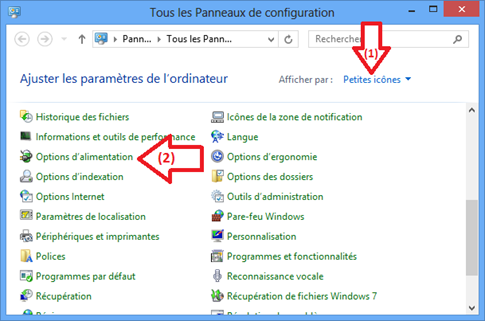
Réglez l’affichage sur « Petites icônes » puis cliquez sur « Options d’alimentation », une fenêtre s’ouvre :
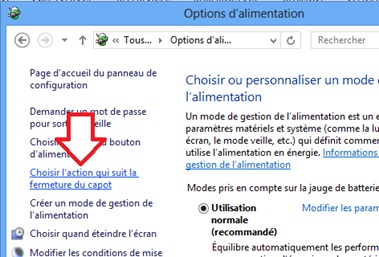
Cliquez sur « Choisir l’action qui suit la fermeture du capot », vous allez avoir une autre et dernière fenêtre qui contient tous les actions que vous pouvez choisir lors de fermeture du capot de votre Laptop :
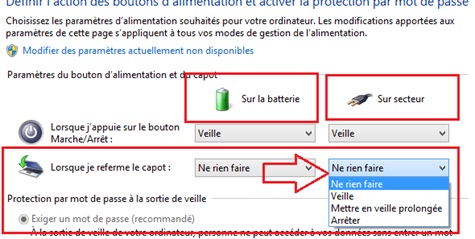
Explication :
Vous avez en tout, deux colonnes, celle de gauche c’est les choix lorsque votre PC marche sans secteur (sans chargeur) et la colonne de droite c’est lorsque votre PC fonctionne sous-secteur (avec chargeur).
Pour empêcher la mise en veille de votre PC lorsque vous fermez l’écran de votre PC choisissez « Ne rien faire » (selon votre choix) 😉
Lorsque vous choisissez « Ne rien faire » et que vous fermez l’écran, celui-ci va s’éteindre et l’ordinateur reste en marche 🙂

Merci beaucoup pour ce tutorial, c’est génial ça m’a énormément aidée. Meilleures salutations